L'animation à base d'événements clés - Création des animations - Le studio d'animation - Trajectoires
L'animation consiste à simuler le temps.
Dans la réalité, nous percevons le temps par les changements qui se produisent autour de nous. Le plus évident de ces changements est le mouvement. En effet, lorsqu'un objet n'a plus la même position, c'est qu'il s'est déplacé. Cependant, un objet n'a pas besoin de bouger pour indiquer que le temps passe. Un changement de couleur, de texture ou de forme peut donner la même impression. Tous ces changements de l'environnement constituent des événements clés.
Dans Bryce 3D, vous créez une animation en travaillant sur différents instants pour changer les propriétés d'une scène.
Bryce remplit automatiquement les intervalles entre les événements clés pour créer l'illusion du temps qui passe.
Grâce aux événements clés, vous pouvez animer la plupart des propriétés de la scène :
- Le déplacement d'un objet, des lumières ou de la caméra.
- La taille, la forme et l'orientation d'un objet.
- Les paramètres de la caméra et des lumières.
- Les propriétés des matières.
- La géométrie d'un terrain.
- Les propriétés de l'environnement.
- L'animation peut simuler le temps qui passe simplement par un changement de position d'un objet. Par exemple, à un instant précis cet avion se trouve tout en haut de la scène... ...et à un autre moment il se trouve en bas... Bryce, en interpolant la scène entre ces deux instants, ou événements clés, simule le déplacement de l'avion.
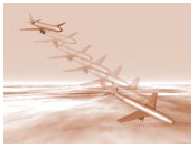
- Cela s'applique également aux autres propriétés de la scène. Ici, l'illusion du temps est créée par un changement de forme du terrain entre deux "moments" de l'animation.
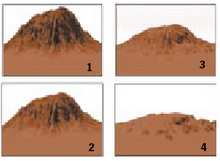
- L'animation fondée sur le temps
Dans Bryce 3D, les événements clés reposent sur des incréments du temps réel (minutes et secondes) plutôt que sur des images individuelles. Cela signifie que vous pouvez créer des événements clés à des endroits spécifiques de l'échelle de temps sans vous préoccuper du nombre d'images de l'animation finale.
Bryce crée automatiquement toutes les images nécessaires pour passer d'un événement clé à un autre. Si vous modifiez la vitesse des images, leur nombre est réajusté en conséquence.
Supposons que la cadence soit de 15 ips (images par seconde - FPS version US) et que vous définissiez deux événements clés, un à 1 seconde et l'autre à 2 secondes. Bryce crée automatiquement les 15 images nécessaires pour passer de l'événement clé 1 à l'événement clé 2. Si par la suite vous réglez la cadence à 30 ips - FPS version US -, Bryce ajoute 15 autres images entre ces deux événements clés.
- Animation et trajectoires
Lorsque vous changez la position d'un objet, Bryce crée une trajectoire de déplacement pour symboliser l'itinéraire de cet objet entre deux événements clés.
Vous pouvez modifier la trajectoire d'un objet au cours de l'animation.
- La trajectoire d'un objet symbolise son itinéraire entre deux événements clés.
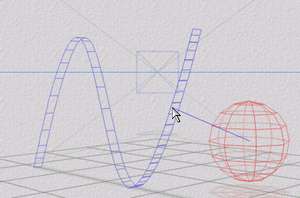
- Propriétés susceptibles d'être animées
Chaque caractéristique d'un objet ou effet qui peuvent être animés s'appellent des propriétés. La plupart des objets possèdent des propriétés susceptibles d'être animées.
Certaines, telles que la position, la taille et l'orientation, sont communes à tous les objets alors que d'autres sont spécifiques à des types d'objet.
Ainsi, les lumières ont des propriétés spéciales telles que la luminosité, l'atténuation à distance et les gélatines.
Les ciels possèdent eux aussi leurs propriétés qui contrôlent aussi bien la couche nuageuse que l'heure de la journée.
Les propriétés d'un objet peuvent changer selon la matière que vous appliquez.
De plus, vous pouvez animer la couleur, la texture et la densité d'un objet.
Certaines propriétés peuvent être animées directement dans un éditeur. C'est le cas notamment pour les matières que vous animez dans l'éditeur de matière et pour les formes des terrains qui peuvent être changées dans l'éditeur de terrain.
- Les propriétés dans le Séquenceur
Chaque fois que vous modifiez une propriété d'un objet, elle apparaît sous la forme d'un événement clé dans le Séquenceur, sur sa propre échelle de temps. Vous pouvez ouvrir la liste d'un objet pour voir toutes les transformations ou modifications qui ont été effectuées sur ses propriétés.
S'il n'a subi aucune transformation, cette liste ne peut pas être ouverte.
- Pour ouvrir une liste dans le Séquenceur :
- 1. Si le Studio d'animation n'est pas déjà affiché, choisissez Objects/Motion Lab (Objets/Studio d'animation).
- 2. Cliquez sur le nom d'un objet.
- Vous pouvez ouvrir la liste d'un objet pour afficher les échelles de temps des transformations qu'il a subies.

(Enregistrer cette page par "Fichier / Enregistrer sous..." pour utiliser ce tutoriel même déconnecté !)